Kaip valdyti savo telegramos duomenis

Telegrama pirmą kartą buvo pristatyta kaip užšifruotų signalų perdavimo platforma. Jis galiausiai išsivystė per dešimtmečius ir dabar yra
Jei ką nors norėtumėte dažnai atnaujinti, tai jūsų Telegram profilio nuotrauka. Tai pirmas dalykas, apie kurį kiti apie jus rašo, prieš jums rašant. Taigi natūralu, kad norite profilio nuotraukos, atspindinčios jūsų asmenybę.
Tačiau laikui bėgant paveikslas pabosta arba pajusite, kad tai nebe jūsų. Tokiu atveju laikas jį pakeisti. Bet kas atsitiks, jei gailėsitės, kad pakeitėte ankstesnę profilio nuotrauką? Nesijaudinkite, „Telegram“ turi sistemą, kurioje jums nereikia įkelti tos pačios profilio nuotraukos, kurią darote „WhatsApp“.
Jei „ Telegram“ pridedate profilio nuotrauką pirmą kartą, atidarę programą bakstelėkite tris meniu eilutes ir profilio nuotraukos piktogramą. Kai būsite, galite bakstelėti taškus viršuje dešinėje arba galite bakstelėti fotoaparato piktogramą apatiniame dešiniajame kampe, kad pridėtumėte naują profilio nuotrauką.
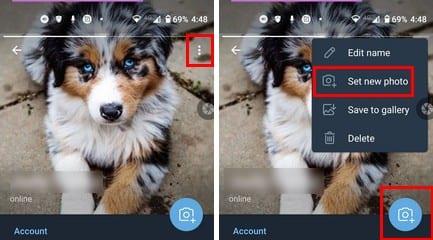
Kai baigsite naršyti nuotraukas ir pasirinksite vieną, laikas šiek tiek redaguoti. Atminkite, kad galite reguliuoti nuotraukos dydį . Tai puiku, jei norite, kad jūsų profilio nuotrauka būtų tik dalis vaizdo. Pirmoji piktograma, kuri atrodo kaip deimantas su rodykle į šoną, pasuks jūsų paveikslėlį.

Antroji piktograma apvers vaizdą; paskutinė parinktis leidžia keisti ekspoziciją, sustiprinti, suminkštinti odą. Nors lipduko piktograma leis jums tai padaryti, pridėkite lipdukų. Galite pasirinkti iš Telegram siūlomų lipdukų arba galite naudoti paieškos parinktį ir ieškoti konkretaus lipduko. Jei nematote punktyrinės linijos aplink lipduką, bakstelėkite jį du kartus, kad pamatytumėte parinktį Ištrinti ir kopijuoti. Ši paskutinė parinktis yra puiki, nes sutaupo laiko, kai norisi naudoti tą patį lipduką kelis kartus.
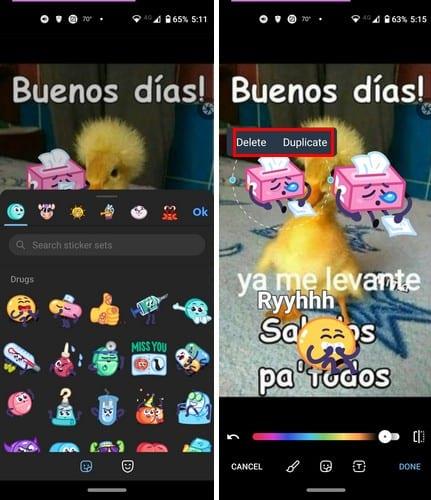
Jei norite padidinti lipdukus, bakstelėkite mėlynus taškus aplink lipduką ir vilkite juos į šonus. Paskutinis viršuje yra teksto parinktis. Kai tik pridėsite tekstą, bakstelėkite ekraną, kad įdėtumėte jį į vaizdą. Norėdami pakeisti teksto stilių, bakstelėkite T ir pasirinkite iš trijų teksto stilių. Galite pasirinkti iš kontūrų, įprastų ir įrėmintų.
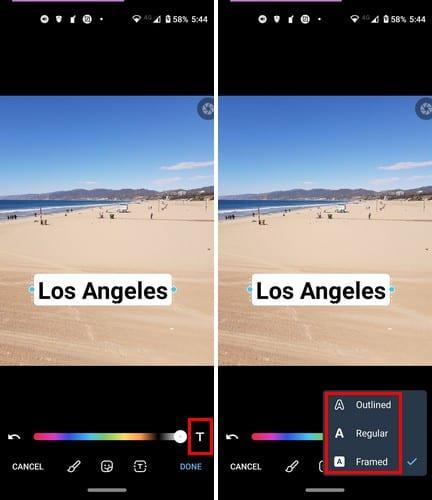
Pasirinkus stilių, laikas pasirinkti spalvą. Naudokite slankiklį ir realiuoju laiku pamatysite, kaip jūsų tekstas atrodys ta spalva. Kai manote, kad viską padarėte, bakstelėkite mygtuką Atlikta.
Kai pabosta dabartinė profilio nuotrauka, tiesiog bakstelėkite vaizdą. Bakstelėkite tol, kol pamatysite tinkamą. Viskas; tereikia vieno bakstelėjimo, kad galėtumėte naršyti profilio nuotraukas, kurias įtraukėte į „Telegram“. Tiesiog nustokite bakstelėti, kai pamatysite jums patinkantį.
Ateina laikas, kai norite pradėti iš naujo, todėl nusprendžiate ištrinti visas profilio nuotraukas, kurias kada nors pridėjote prie „Telegram“. Bakstelėję meniu eilutes ir dabartinę profilio nuotrauką, bakstelėkite taškus. Ištrynimo parinktis bus paskutinė.
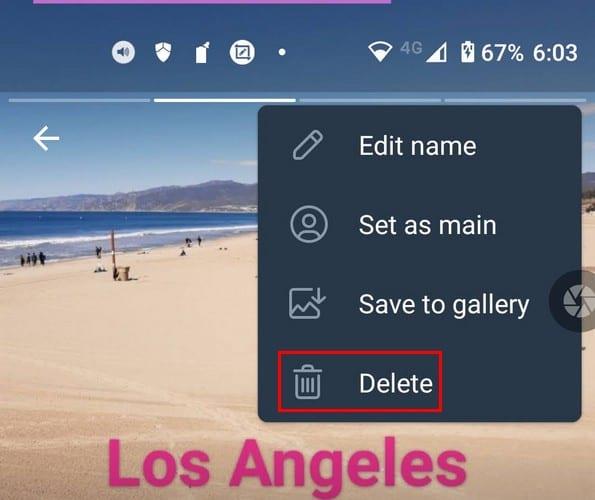
Jei nesate tikri, kad esate pasirengęs atsiskirti nuo vaizdo, visada galite bakstelėti parinktį Išsaugoti galerijoje. Taigi, tik tuo atveju, jei apsigalvotumėte, vaizdas nėra visiškai išnykęs. Kol esate ten, taip pat galite redaguoti savo vardą ir nustatyti vaizdą kaip pagrindinį.
Naudodami „Telegram“ galite atlikti daug dalykų su savo profilio nuotrauka. Galite ne tik lengvai perjungti juos, bet ir pridėti teksto ir net tiesioginių lipdukų. Jei kada nors reikės pakeisti, ištrinti ar redaguoti savo Telegram profilio nuotrauką, dabar žinote, ką turite padaryti. Ar esate patenkintas savo dabartine profilio nuotrauka? Praneškite man toliau pateiktuose komentaruose ir nepamirškite pasidalinti straipsniu su kitais socialinėje žiniasklaidoje.
Telegrama pirmą kartą buvo pristatyta kaip užšifruotų signalų perdavimo platforma. Jis galiausiai išsivystė per dešimtmečius ir dabar yra
Apsaugokite savo privatumą „Telegram“ įjungdami pranešimus, kurie sunaikina save. Tegul pranešimai išsitrina patys po nustatyto laiko.
Pažiūrėkite, kaip lengva siųsti garso pranešimus iš WhatsApp į Telegram ir atvirkščiai. Atlikite šiuos lengvai atliekamus veiksmus.
Šiame įraše yra viskas, ką reikia žinoti apie grupių įtraukimą ir pašalinimą „Telegram“.
Sutaupykite vietos „Android“ įrenginyje neleisdami „Telegram“ atsisiųsti nereikalingų failų. Štai kaip sustabdyti automatinį atsisiuntimą.
Valdykite savo „Telegram“ grupes ir pasirinkite, kas gali jums pridėti, o kas – ne. Pakeitę keletą saugos parametrų, nuspręsite, kas nutiks.
Sukurkite Telegram apklausos klausimą, kai grupės negali nuspręsti, kur eiti pietauti. Jei apsigalvosite, visada galėsite atšaukti balsavimą ir pasirinkti dar kartą.
Ar jums reikia perduoti žinutę daugeliui žmonių? Štai kaip galite sukurti kanalą „Telegram“, kad tai padarytumėte.
„WhatsApp“ arba „Telegram“ paskyros ištrynimas gali būti skausmingas procesas, nes jūs tiek daug bendrinote. Gerai, kad procesas greitas ir lengvas, bet laikykis
Pailsėkite nuo pranešimų, įspėjančių apie naują prisijungimą prie „Telegram“. Sužinokite, kaip išjungti naują prisijungimo prie „Telegram“ pranešimą.
Pridėkite papildomą saugos sluoksnį prie savo Telegram paskyros naudodami patvirtinimą dviem veiksmais. Pažiūrėkite, kaip jį įjungti.
Pakeitus teksto dydį, pokalbių skaitymas Telegramoje tampa patogesnis. Pažiūrėkite, kur jums reikia eiti, kad tai padarytumėte.
Sužinokite, kas yra telegramos ir kuo jos skiriasi nuo grupių.
Ar jūsų „Telegram“ pranešimai tampa nevaldomi? Pažiūrėkite, kaip galite juos nutildyti arba išjungti, kad būtų ramu.
Persikėlus į „Telegram“? Štai kaip perkeliate visus „WhatsApp“ pokalbius į naują „Telegram“ paskyrą.
Sužinokite, kaip apsaugoti „Telegram“ pokalbius visuose savo pokalbiuose įjungę tiesioginį šifravimą.
Norite greičiau pasiekti „Gmail“ naudodami „Telegram“? Skirtingai nei „WhatsApp“, „Telegram“ turi robotą, kurį galite naudoti norėdami naudoti „Gmail“ kaip programėlėje,
Sužinokite, kaip galite padidinti savo „Telegram“ paskyrų saugumą pakeisdami šiuos du dalykus.
„Telegram“ pranešimo planavimas vėlesniam laikui gali būti labai naudingas. Galbūt norėsite kam nors ką nors priminti, bet žinokite, kad geriausia būtų išsiųsti pranešimą
Pažiūrėkite, kokias integruotas „Telegram“ parinktis galite naudoti norėdami paslėpti nuo kitų „Telegram“ vartotojų.
Įvedę root teises į „Android“ telefoną, gausite visišką prieigą prie sistemos ir galėsite paleisti daugybę programų, kurioms reikalinga root teisė.
„Android“ telefono mygtukai skirti ne tik garsumui reguliuoti ar ekranui pažadinti. Atlikus kelis paprastus pakeitimus, jie gali tapti sparčiaisiais klavišais, skirtais greitai nufotografuoti, praleisti dainas, paleisti programas ar net įjungti avarines funkcijas.
Jei palikote nešiojamąjį kompiuterį darbe ir turite skubiai išsiųsti ataskaitą viršininkui, ką daryti? Naudokite išmanųjį telefoną. Dar sudėtingiau – paverskite telefoną kompiuteriu, kad galėtumėte lengviau atlikti kelias užduotis vienu metu.
„Android 16“ turi užrakinimo ekrano valdiklius, kad galėtumėte keisti užrakinimo ekraną pagal savo skonį, todėl užrakinimo ekranas yra daug naudingesnis.
„Android“ vaizdo vaizde režimas padės sumažinti vaizdo įrašą ir žiūrėti jį vaizdo vaizde režimu, žiūrint vaizdo įrašą kitoje sąsajoje, kad galėtumėte atlikti kitus veiksmus.
Vaizdo įrašų redagavimas „Android“ sistemoje taps lengvas dėka geriausių vaizdo įrašų redagavimo programų ir programinės įrangos, kurią išvardijome šiame straipsnyje. Įsitikinkite, kad turėsite gražių, magiškų ir stilingų nuotraukų, kuriomis galėsite dalytis su draugais „Facebook“ ar „Instagram“.
„Android Debug Bridge“ (ADB) yra galinga ir universali priemonė, leidžianti atlikti daugybę veiksmų, pavyzdžiui, rasti žurnalus, įdiegti ir pašalinti programas, perkelti failus, gauti šaknines ir „flash“ ROM kopijas, kurti įrenginių atsargines kopijas.
Su automatiškai spustelėjamomis programėlėmis. Jums nereikės daug ką daryti žaidžiant žaidimus, naudojantis programėlėmis ar atliekant įrenginyje esančias užduotis.
Nors stebuklingo sprendimo nėra, nedideli įrenginio įkrovimo, naudojimo ir laikymo būdo pakeitimai gali turėti didelės įtakos akumuliatoriaus nusidėvėjimo sulėtinimui.
Šiuo metu daugelio žmonių mėgstamas telefonas yra „OnePlus 13“, nes be puikios aparatinės įrangos, jis taip pat turi jau dešimtmečius egzistuojančią funkciją: infraraudonųjų spindulių jutiklį („IR Blaster“).



























